Când creați un profil în Outlook folosind contul Exchange Server, IMAP sau Microsoft 365, un fișier de tabel de stocare offline (OST) este creat automat de Outlook pe sistemul local. Fișierul de stocare offline conține toate articolele cu căsuța poștală, cum ar fi e-mailuri, atașamente, contacte, calendar, etc. Fișierul OST este sincronizat cu căsuța poștală a serverului în orice moment când Outlook este conectat la server și internet și păstrează astfel informațiile despre căsuța poștală. Acest lucru poate duce la un interval de timp în trimiterea sau primirea mesajelor sau chiar poate duce la contacte învechite și alte informații. În acest articol, vom analiza motivele care ar putea provoca problema sincronizării în Outlook și vom vedea cum pot fi abordate.
Motivele comune pentru problemele de sincronizare a perspectivelor
Următoarele sunt câteva dintre cauzele comune care pot duce la probleme de sincronizare a perspectivelor:
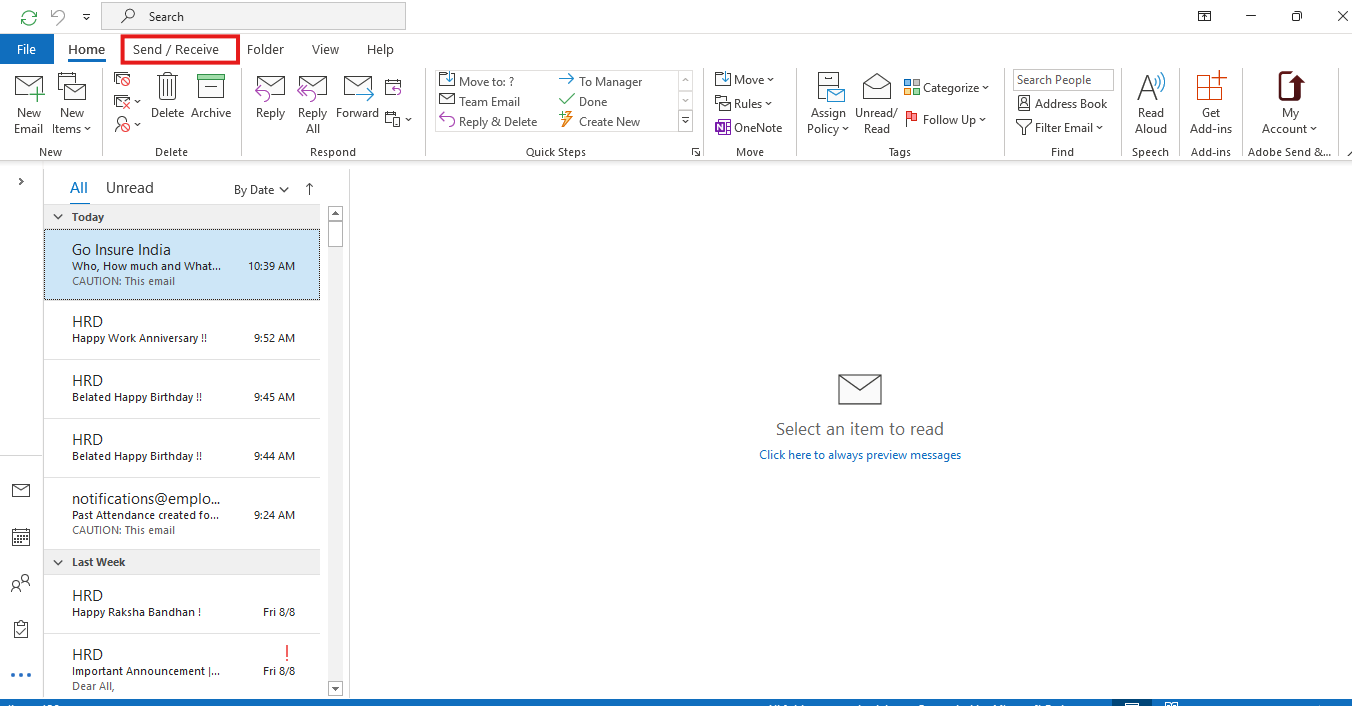 Conectivitate săracă sau deloc internet Conectivitate incorectă Setări și preferințe Outdated Outlook Outlook Poștal este un spațiu complet de stocare scăzut pe discul de defectuos? Rezolvați problemele de sincronizare Outlook
Conectivitate săracă sau deloc internet Conectivitate incorectă Setări și preferințe Outdated Outlook Outlook Poștal este un spațiu complet de stocare scăzut pe discul de defectuos? Rezolvați problemele de sincronizare Outlook
pentru sincronizarea neîntreruptă între Outlook și caseta poștală a serverului, trebuie să existe o conexiune la internet stabilă. Așadar, mai întâi verificați conexiunea dvs. la internet este stabilă și în stare de lucru. Puteți face acest lucru prin deschiderea oricăror site-uri web aleatorii sau aplicații de internet. Dacă vă confruntați în continuare cu probleme de sincronizare, atunci executați următorii pași și soluții de depanare.
1. Verificați setările contului Outlook
Dacă setările contului dvs. Outlook sunt incorecte, atunci software-ul poate să nu sincronizeze elementele de poștă dintre server și aplicație. Prin urmare, asigurați-vă că contul dvs. de e-mail este configurat corect. Pentru a realiza acest lucru,
Open Outlook. Navigați la File> Setări cont> Setări cont. Alegeți contul dvs. de e-mail și faceți clic pe modificare. În fereastra Setări server, faceți clic pe mai multe setări și apoi avansat. Asigurați-vă că setările serverului IN și Out sunt corecte. Asigurați-vă că numele serverului și acreditările de conectare sunt corecte. După ce faceți modificările, faceți clic pe următorul> terminat.
acum reporniți perspectivele și verificați dacă sincronizarea funcționează.
2. Dezactivați suplimentele terților defectuoși
suplimentari sau rupte de terți în perspectivă ar putea provoca, de asemenea, problemele de sincronizare în Outlook. Pentru a testa acest lucru, deschideți Outlook în modul sigur cu tastele Windows + R și introduceți Outlook.exe/Safe. Dacă Outlook începe bine în modul sigur, atunci este sigur că unele suplimente defecte cauzează problema. Dezactivați temporar suplimentele accesând File> Opțiuni> ADD-INS> COM ADD-INS> GO. Apoi, închideți perspectivele în mod obișnuit și porniți un supliment la un moment dat pentru a găsi suplimentul errant.
3. Verificați și dezactivați modul de lucru offline
s-ar putea să fi activat neintenționat în modul de lucru offline. În modul de lucru offline, serverul căsuței poștale nu este conectat cu aplicația Outlook. Deci, verificați și dezactivați modul de lucru offline, dacă este deja activat. Pentru a verifica acest lucru:
deschideți Outlook și apoi faceți clic pe fila Send/Primit. 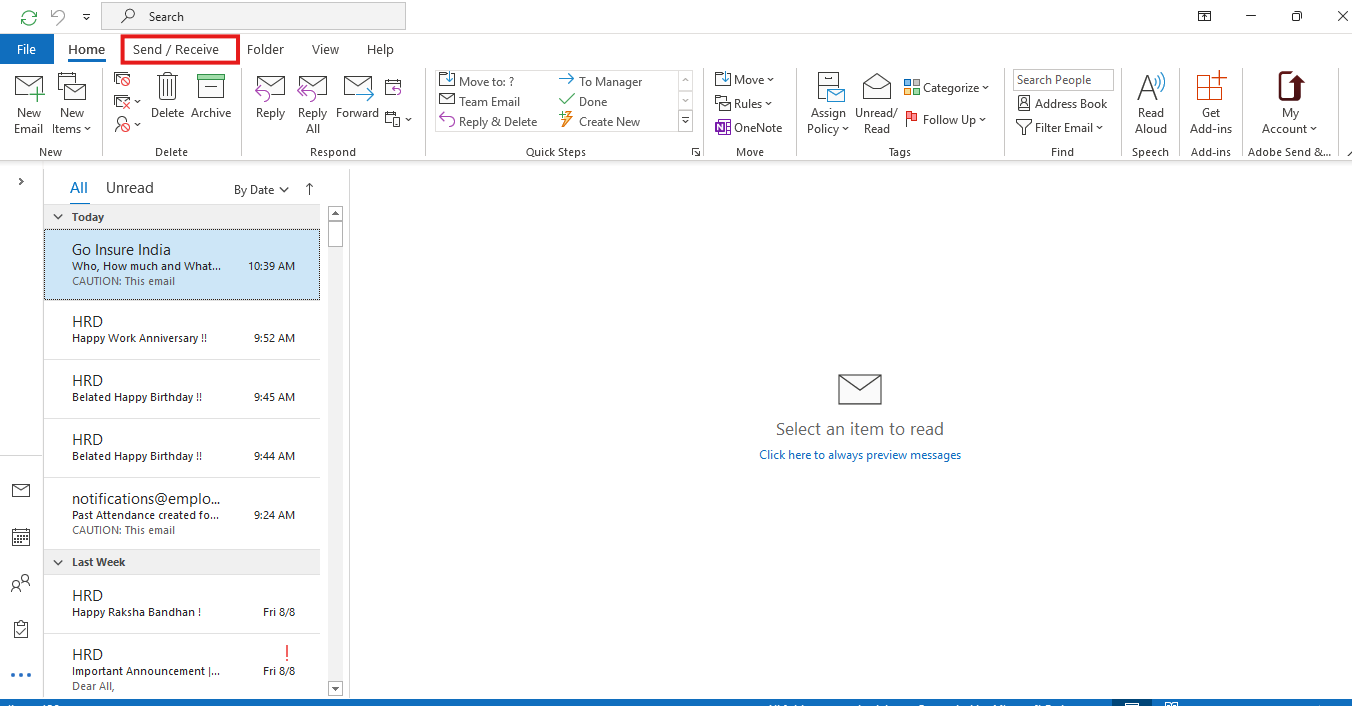 faceți clic
faceți clic 
 Acum, verificați bara de stare din partea de jos. Ar trebui să arate „conectat la Exchange Server.”
Acum, verificați bara de stare din partea de jos. Ar trebui să arate „conectat la Exchange Server.”
4. Remediați-vă profilul Outlook
Dacă profilul dvs. Outlook este corupt sau deteriorat, acesta poate provoca, de asemenea, probleme de sincronizare. Puteți repara profilul Outlook pentru a remedia această problemă. Pentru a repara profilul dvs., urmați acești pași:
Deschideți Outlook și faceți clic pe fila fișier . Accesați Setări de cont > Setări cont . 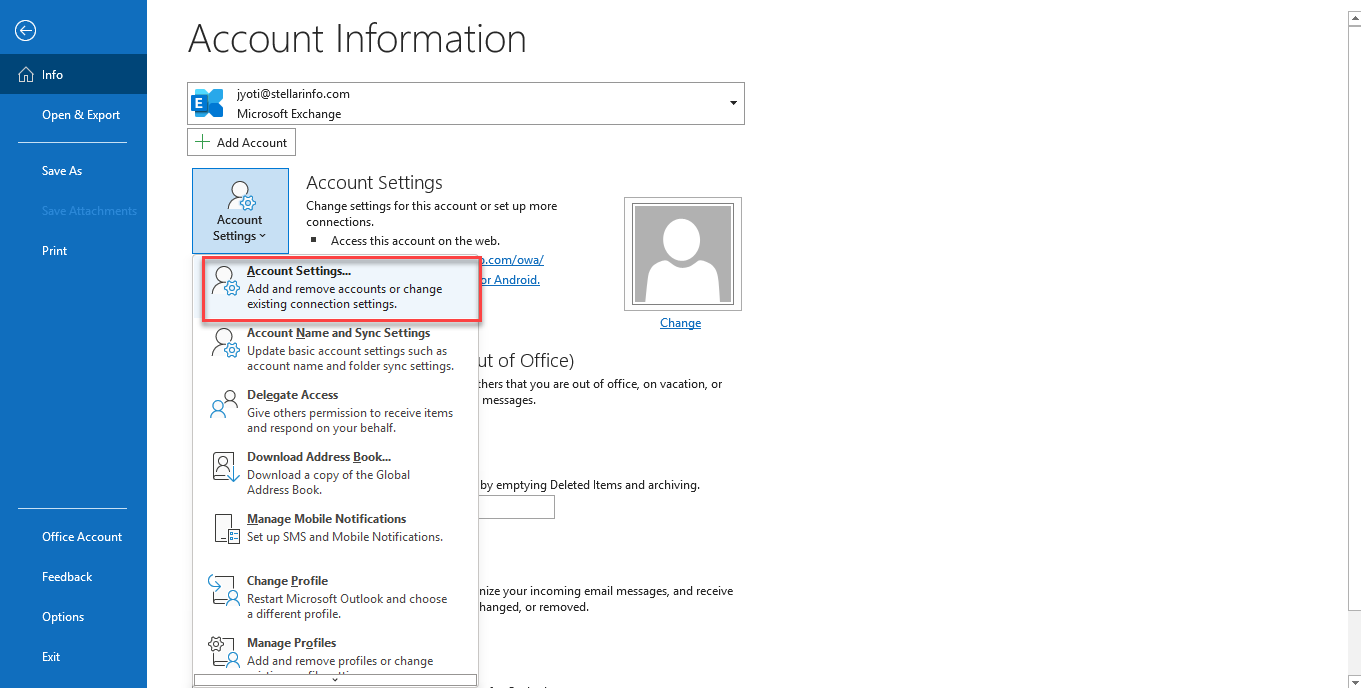
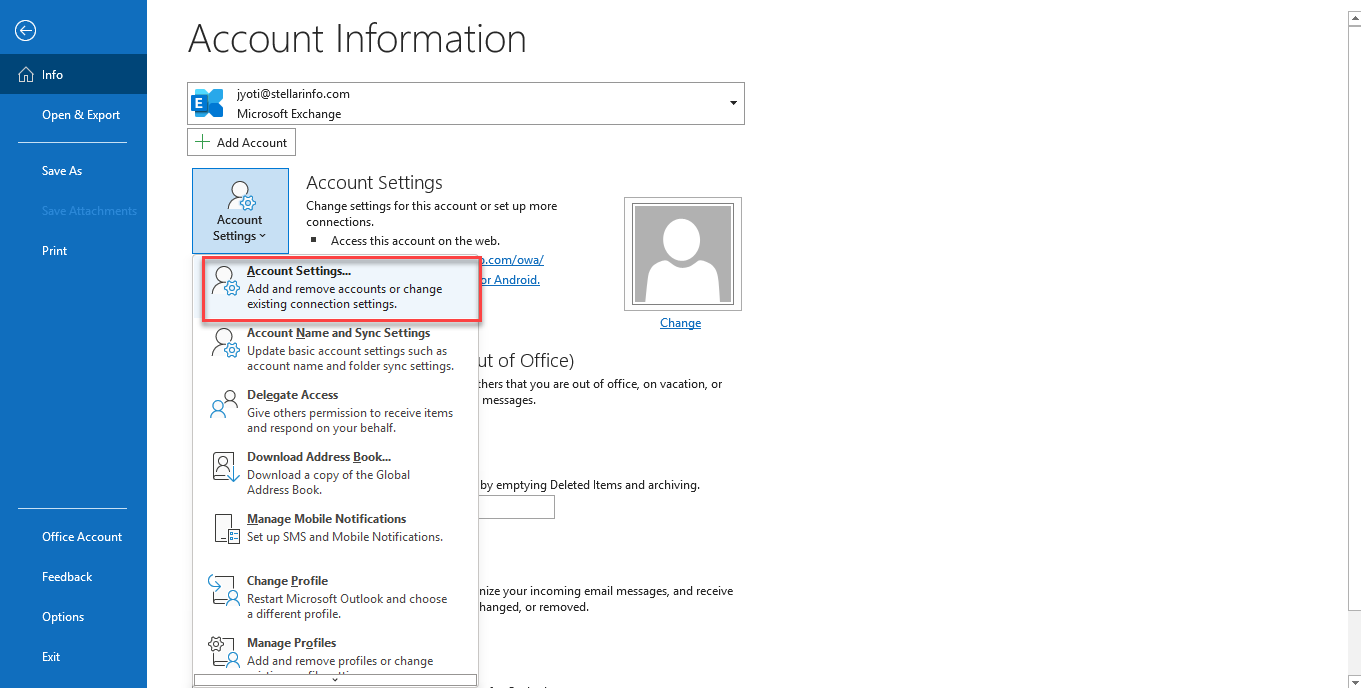 pe fereastra setările contului , alegeți contul/profilul dvs. de e-mail și faceți clic pe Reparați .
pe fereastra setările contului , alegeți contul/profilul dvs. de e-mail și faceți clic pe Reparați . 
 Outlook va începe procesul de reparație. După ce s-a terminat, reporniți aplicația.
Outlook va începe procesul de reparație. După ce s-a terminat, reporniți aplicația.
5. Creați un nou profil Outlook
Dacă reparația profilului nu funcționează, puteți crea un nou profil Outlook. Iată cum:
Deschideți panoul de control . Accesați conturile de utilizator > Mail . Faceți clic pe Afișați profiluri , apoi faceți clic pe adăugați . Introduceți un nume pentru noul profil și faceți clic pe OK . Conectați-vă cu aceleași acreditări ale contului de e-mail și apoi faceți clic pe Next > Finish . Din meniul derulant, selectați noul dvs. profil și bifați caseta utilizați întotdeauna acest profil . Faceți clic pe Aplicați > ok .
6. Reparați sau reinstalați Outlook/Microsoft Office
Corupția în fișierele de instalare Outlook/MS Office poate duce, de asemenea, la probleme cu sincronizarea în Outlook. Puteți repara programul Outlook/MS Office pentru a rezolva problema. Iată cum puteți face acest lucru:
Deschideți panoul de control. Treceți la programe și funcții și faceți clic pe Dezinstalarea unui program. Căutați versiunea dvs. Microsoft Office din listă, selectați-o și faceți clic pe Change. Acest lucru va deschide expertul de reparații. Selectați Repararea și continuați cu solicitările de pe ecran pentru a fi finalizate. Reporniți computerul și deschideți Outlook pentru a vedea dacă problema este rezolvată după reparație.
Dacă repararea nu a reușit, atunci reinstalați programul MS Office de la zero.
7. Reconstruiți fișierul Outlook OST
dacă pașii de mai sus nu au funcționat, atunci există ceva cu fișierul Outlook Data (OST) în sine. Cu acea ocazie, puteți reconstrui fișierul OST. Pentru a face acest lucru:
Închideți perspectivele. Apăsați Windows + R pentru a invoca caseta de dialog Rulați. În caseta de dialog Run, introduceți %LocalAppData %\\\\ Microsoft \\\\ Outlook și faceți clic pe OK. Găsiți fișierul dvs. OST și redenumiți-l adăugând extensia.bak. Aceasta va salva o copie a fișierului OST. Ștergeți fișierul OST original și începeți Outlook.
Când începe Outlook, nu va găsi fișierul OST și apoi va crea automat unul nou și re-sincronizați toate datele cutiei poștale de pe server.
După reconstruirea fișierului OST, asigurați-vă că verificați dacă există articole cu căsuța poștală care lipsesc din noul fișier. În cazul în care ați găsit vreunul, apoi utilizați un ost to PST Converter Instrument , cum ar fi Converter Stellar pentru OST pentru a extrage articolele care lipsesc din fișierul OST de rezervă. Acest instrument salvează elementele cu căsuța poștală extrasă într-un fișier PST, pe care îl puteți importa în Outlook folosind Import/Export Exper.
Acest instrument este proiectat pentru a converti fișiere OST sau orfan orfan în format PST, păstrând în același timp datele cutiei poștale. De asemenea, poate salva datele fișierului OST în alte formate, cum ar fi MSG, EML, RTF, PDF și HTML.
Concluzie
Problemele de sincronizare din Outlook vă pot împiedica să trimiteți/să primiți e-mailuri, inhibând astfel munca. Puteți rezolva problemele de sincronizare în Outlook folosind soluțiile de mai sus. Dacă este ceva în neregulă cu fișierul OST, atunci faceți o copie de rezervă a fișierului OST și recreați-l. Dacă ați găsit articole care lipsesc în noul fișier OST, atunci utilizați un instrument avansat OST pentru PST Converter, cum ar fi convertorul stelar pentru OST, pentru a prelua articolele care lipsesc din fișierul OST de rezervă.

